Facebook ได้พัฒนา อัลกอริทึม ที่จะกรองความคิดเห็นบนโพสต์โดยอัตโนมัติเพื่อปรับปรุงการสนทนาที่แท้จริง ฟังก์ชันนี้เป็นส่วนหนึ่งของกรอบการทำงานที่กว้างขึ้นซึ่งเรียกว่าการจัดอันดับความคิดเห็น

Facebook ให้เหตุผลว่าการกรองความคิดเห็นจะช่วยกำจัด สแปม และการตอบสนองที่ไม่ต้องการจากผู้ใช้ที่ "โกง" อย่างไรก็ตามหลายคนมองว่ามันเป็นความพยายามในการระงับความคิดเห็นที่มีค่า และพวกเขาค่อนข้างชอบที่จะดูความคิดเห็นทั้งหมดตามลำดับเวลาโดยไม่มีอัลกอริธึมสุ่มมาตัดสินว่าอะไรสำคัญและอะไรไม่สำคัญ
สามารถหยุด Facebook จากการกรองความคิดเห็นได้หรือไม่?
หากคุณเป็น ผู้ดูแลเพจ คุณสามารถเปลี่ยนการตั้งค่าของเพจเพื่อหยุดการกรองความคิดเห็น แต่ถ้าไม่ใช่ คุณจะต้องเปลี่ยนการตั้งค่าตัวกรองในแต่ละโพสต์ด้วยตนเอง สำหรับโปรไฟล์ส่วนตัว คุณสามารถเข้าไปที่การตั้งค่าเพื่อลบตัวเลือกการกรองสำหรับโพสต์ทั้งหมด
พารามิเตอร์ที่ใช้ในการกรองความคิดเห็น
| พารามิเตอร์ |
คำอธิบาย |
| ความคิดเห็นที่มีอัตราการมีส่วนร่วมสูงสุด |
จะปรากฏเป็นอันดับแรก |
| การตอบกลับที่ไม่เกี่ยวข้อง |
จะถูกผลักกลับไปอีก |
| ความคิดเห็นที่ไม่เหมาะสม |
จะถูกลบหรือลบออกจากแพลตฟอร์ม |
คุณไม่จำเป็นต้องใช้การจัดอันดับความคิดเห็น คุณสามารถปิดและดูรายการความคิดเห็นทั้งหมดที่ไม่เจือปนได้ ไม่ว่าพวกเขาจะมีข้อโต้แย้งอย่างไร อย่าลืม ว่าคุณอาจมีตัวกรองคำหยาบคายหรือคำหลักอยู่ ซึ่งจะยังคงซ่อนการตอบกลับ/ความคิดเห็นบางรายการ
วิธีหยุด Facebook จากการกรองความคิดเห็นบนเพจ Facebook
สมมติว่าคุณเป็นผู้ดูแลเพจ Facebook สำหรับการกรองโปรไฟล์ Facebook โปรดดูเนื้อหาเพิ่มเติมในบทความ การกรองความคิดเห็นสามารถช่วยให้คุณสร้างเพจที่มีการจัดระเบียบมากขึ้น หลีกเลี่ยงนักส่งสแปม และจัดลำดับความสำคัญการมีส่วนร่วมที่มีความหมายซึ่งเพิ่มคุณค่าให้กับธุรกิจและลูกค้าของคุณ นอกจากนี้ยังสามารถปกป้องความน่าเชื่อถือของแบรนด์ของคุณด้วยการลบมุมมองที่ไม่พึงประสงค์หรือเชิงลบที่อาจทำให้ผู้ชมเสียสมาธิ
ขั้นตอนการหยุด Facebook กรองความคิดเห็น (Desktop)
- เปิด "เพจ Facebook" ของคุณ แล้วคลิก "การตั้งค่า" ที่มุมล่างซ้าย

- คลิกที่"ทั่วไป"

- เลื่อนลงและคลิก"แก้ไข" ทางด้านขวาของ "อันดับความคิดเห็น"
- ยกเลิกการเลือก“ดูความคิดเห็นที่เกี่ยวข้องมากที่สุดตามค่าเริ่มต้น” แล้วคลิก“บันทึกการเปลี่ยนแปลง”

ผู้ที่เข้าชมเพจ Facebook ของคุณและดูโพสต์ของคุณจะเห็นความคิดเห็นทั้งหมดแทนที่จะเป็นมุมมองที่ถูกกรอง แน่นอน คุณสามารถเปิดใช้งานตัวเลือกนี้และให้ผู้ใช้รายอื่นตัดสินใจว่าจะดูความคิดเห็นอย่างไร เราจะอธิบายเพิ่มเติมด้านล่าง
การเปลี่ยนแปลงผ่านแอพมือถือ Facebook
หากคุณใช้แอพมือถือ Facebook คุณจะไม่เห็นตัวเลือกในการเปลี่ยนการจัดอันดับความคิดเห็นบนเพจ Facebook อย่างไรก็ตาม คุณสามารถเปลี่ยนตัวกรองคำหยาบคายและเลิกบล็อกคำหลักได้ นี่คือสิ่งที่ต้องทำ:
- ไปที่หน้าของคุณแล้วแตะ"ไอคอนรูปเฟือง"ที่มุมบนขวาเพื่อเปิดส่วนการตั้งค่า

- แตะที่“ทั่วไป”

- เลื่อนลงและแตะที่"การกลั่นกรองเนื้อหา"

- ปิด“ตัวกรองคำหยาบคาย”

- ใต้ “การกลั่นกรองเพจ” ให้ลบคำหรือวลีที่คุณไม่ต้องการให้ซ่อนอัลกอริทึมของ Facebook จากนั้นคลิก“บันทึกการเปลี่ยนแปลง”

วิธีหยุด Facebook จากการกรองความคิดเห็นในโปรไฟล์ Facebook
การกรองความคิดเห็นไม่ได้ใช้เฉพาะบนเพจ Facebook เท่านั้น นอกจากนี้ยังเปิดใช้งานสำหรับโปรไฟล์ส่วนบุคคลและธุรกิจ หากคุณสามารถดึงดูดผู้ติดตามและเพิ่มจำนวนผู้ชม Facebook อาจกรองความคิดเห็นบางส่วนด้วยภาษาที่หยาบคายหรือไม่เหมาะสม คุณยังได้รับการจัดอันดับความคิดเห็น โดย Facebook จะเลือกความคิดเห็นที่จะแสดงก่อน แทนที่จะแสดงทั้งหมดตามลำดับ
ปิดการกรองความคิดเห็นบนโปรไฟล์
โชคดีที่การปิดการกรองความคิดเห็นในโปรไฟล์ส่วนบุคคลนั้นตรงไปตรงมา:
- คลิกที่"ไอคอนโปรไฟล์" ของคุณ ในส่วนด้านบนขวา จากนั้นเลือก"การตั้งค่าและความเป็นส่วนตัว"จากเมนูแบบเลื่อนลง
- คลิกที่“การตั้งค่า”
- เลือก“โพสต์สาธารณะ”ในเมนู “การตั้งค่า” ทางด้านซ้าย
- ปิด"การจัดอันดับความคิดเห็น"ในส่วนหลัก
วิธีหยุดการกรองความคิดเห็นในโพสต์แต่ละโพสต์
หากคุณไม่ต้องการให้ Facebook จัดอันดับหรือกรองความคิดเห็นบนเพจ Facebook โปรไฟล์ยอดนิยม หรือกลุ่มที่คุณชื่นชอบ คุณสามารถลบข้อจำกัดเหล่านี้ได้ต่อโพสต์เท่านั้น กล่าวอีกนัยหนึ่ง คุณจะต้องปิดใช้งานการกรองความคิดเห็นในทุกโพสต์ที่ปรากฏในฟีดของคุณ:
- นำทางไปยังโพสต์ที่สนใจ

- คลิกที่แท็บที่แสดงจำนวนความคิดเห็นที่โพสต์ได้รับ

- คลิกที่“ลูกศรลง”ที่ด้านล่างขวาของโพสต์ ใต้ปุ่ม “แบ่งปัน”
- คลิกที่"ความคิดเห็นทั้งหมด"

คำถามที่พบบ่อย
แม้ว่า Facebook ก็เหมือนกับเว็บไซต์โซเชียลมีเดียอื่นๆ ที่มีเครื่องมือในการทำให้พื้นที่มีความกลมกลืนกันมากขึ้น แต่คุณสามารถปรับแต่งเพจของคุณในแบบที่คุณต้องการได้ อ่านต่อเพื่อดูข้อมูลเพิ่มเติมเกี่ยวกับการกรองความคิดเห็นของ Facebook
ฉันจะเปิดหรือปิดตัวกรองคำหยาบคายได้อย่างไร
หากคุณเป็นผู้ดูแลเพจ คุณสามารถทำการตัดสินใจของผู้บริหาร เช่น การซ่อนคำที่ไม่เหมาะสม:
- ทำตามขั้นตอนด้านบนเพื่อเปิด "การตั้งค่าเพจ" และคลิก "ทั่วไป"
- ถัดจาก “การกลั่นกรองเพจ” คุณสามารถเพิ่มรายการคำที่จะบล็อกในส่วนความคิดเห็นของคุณได้ หากคุณต้องการลบ ให้คลิก “ลบทั้งหมด”
- หากคุณต้องการแบนคำหยาบคายทั้งหมด คุณสามารถทำเครื่องหมายที่ช่องถัดจาก “ตัวกรองคำหยาบคาย” ยกเลิกการเลือกช่องนี้หากคุณต้องการนำตัวกรองออก
แบบสอบถามและข้อเสนอแนะแสดงความคิดเห็นของคุณ!
Facebook เป็นแพลตฟอร์มโซเชียลมีเดียที่มีประสิทธิภาพที่สามารถช่วยให้ธุรกิจของคุณเติบโตได้ แต่การใช้ระบบกรองความคิดเห็นอาจส่งผลต่อประสิทธิภาพของคุณ กรุณาแสดงความคิดเห็นของคุณในส่วนด้านล่าง















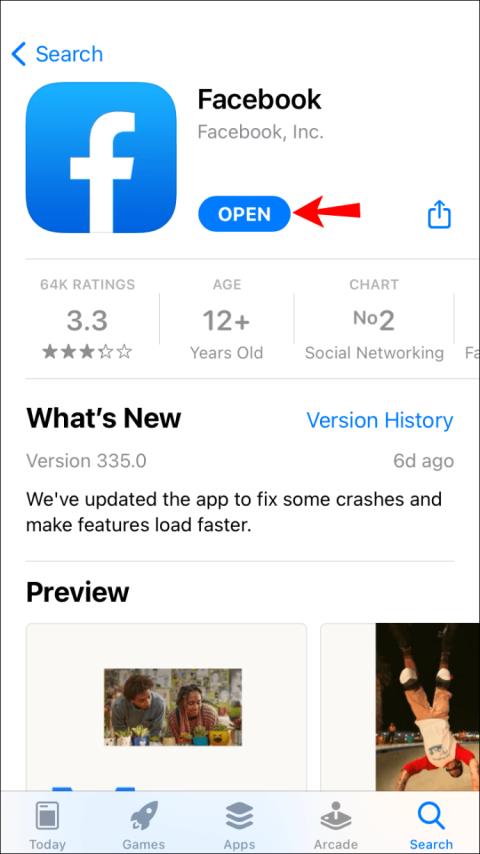


















อัศวิน -
ต้องทดลองตามที่เขียน บอกเลยว่าหลังจากใช้วิธีนี้ รู้สึกดีขึ้นมาก
ลุงบอล -
มีวิธีไหนแนะนำอีกไหมครับ? อย่างอื่นน่าสนใจเหมือนกัน
แองจี้ -
รอคอยที่จะเห็นทิปดีๆ ต่อไปนะ น่าสนใจมากค่ะ! ขอบคุณสำหรับข้อมูลค่ะ
ไอซ์ -
การหยุดกรองความคิดเห็นมันมีข้อดีหลายอย่างนะคะ บางทีเราควรเปิดใจรับฟังความคิดเห็นที่ต่างออกไป
มินนี่ -
มีใครใช้วิธีนี้แล้วลองเปลี่ยนแปลงอะไรบ้างรึเปล่าคะ? ช่วยแชร์ประสบการณ์กันหน่อย
พัชร -
แค่หยุดอ่านความคิดเห็นแย่ๆ ก็ดีขึ้นเยอะแล้ว! เป็นกำลังใจให้ทุกคนที่รู้สึกเหมือนกันค่ะ
บีม -
ใช้เวลาในเฟซบุ๊กน้อยลงได้จริงหรอ? ถ้าอย่างนั้นจะลองดูค่ะ
น้ำดาว -
ใช้วิธีนี้มาหลายเดือนแล้ว รู้สึกทางจิตใจดีขึ้นเรื่อยๆ ขอบคุณมากค่ะ
ธวัชชัย -
บทความนี้มีประโยชน์มาก ขอบคุณสำหรับข้อมูลค่ะ! ถ้ามีวิธีดีๆ เพิ่มแนะนำอีกนะคะ
แพร -
ขอบคุณสำหรับการแบ่งปันค่ะ! จะลองทำตามดู
พี่แจ๊ค -
ใครที่ยังลังเลอยู่ แนะนำให้ลองทำดูนะคะ ใจจะสงบขึ้นเยอะเลย!
นกเหนือ -
เคยเจอความคิดเห็นแย่ๆ อยู่บ่อยๆ ตอนนี้จะแบ่งปันวิธีนี้กับเพื่อนๆ ดูค่ะ
นัททิว -
เบื่อระบบกรองความคิดเห็นจัง ควรจะให้โปรแกรมทำการคัดกรองให้เราอย่างไรดี
นิกกี้ -
อยากให้คนอื่นๆ ลองทำตามกันนะ การไม่อ่านความคิดเห็นแย่ๆ มันช่วยจริง
น้องหมา -
เคยลองวิธีนี้แล้วรู้สึกดีขึ้นมากค่ะ ทุกวันนี้ใช้ได้ผลดีมาก! 😊
เชอร์รี่ -
ขอบคุณสำหรับวิธีการนะคะ ตอนนี้สามารถกรองความคิดเห็นจากเฟซบุ๊กได้สะดวกมากขึ้นจริงๆ
น้องน้ำ -
มีคำแนะนำเพิ่มเติมให้อีกไหมคะ? อยากรู้เพิ่มว่าจะปรับปรุงอะไรได้อีก
เมฆฝน -
แค่เลื่อนดูความคิดเห็นพวกนี้ก็รู้สึกเครียดแล้ว หยุดกรองมันดีกว่าไหม? 😅
ปอป้อ -
การกรองความคิดเห็นมันช่วยให้เรามีอารมณ์ดีขึ้น แต่อาจจะพลาดข้อมูลที่สำคัญด้วยน้า
ชายหนุ่ม -
วิธีนี้ดียังไงเหรอ ตอนแรกไม่ค่อยเข้าใจ อยากให้มีอธิบายมากกว่านี้นิดนึงครับ
ฟาง -
ฟังดูดีนะ วิธีนี้เหมือนเป็นการปกป้องตัวเราจากความคิดลบๆ
ชัดเจน -
วิธีนี้ทำให้เราประหยัดเวลาด้วย เพราะไม่ต้องเสียเวลาไปกับความคิดเห็นไร้สาระ
หยก -
หยุดกรองความคิดเห็นดีที่สุดค่ะ บางทีแค่ถอยเวลาช่วงนึงก็ช่วยเยอะ!
ฟ้าใส -
วิธีกรองความคิดเห็นช่วยได้มากเลยค่ะ เหมือนเป็นการปกป้องจิตใจเราเอง
ติ๊กต๊อก -
ไม่รู้สึกเหงาเมื่อไม่มีความคิดเห็นที่ไม่ดีอีก ดีใจเมื่อได้ลอง!
มุก -
เจอปัญหาแย่ๆ จากเฟซบุ๊กมาหลายครั้ง ตอนนี้ขอบคุณบทความนี้มากค่ะ
โจโจ้ -
เห็นด้วยค่ะ บางความคิดเห็นมันไม่ต้องฟังเลยจริงๆ เอาเวลาไปทำอย่างอื่นดีกว่า
เบลล์ -
มีหลายคนที่ไม่สนใจความคิดเห็นแบบนี้ แต่เราควรเลือกเฉพาะที่มีสาระเนอะ